تغییر رمز عبور بر روی کامپیوتر با ویندوز 7
گاهی اوقات پس از تنظیم یک رمز عبور بر روی یک کامپیوتر، باید آن را تغییر دهید. این ممکن است ناشی از نگرانی هایی باشد که مهاجمان کلمه کلمه فعلی را هک کرده یا سایر کاربران متوجه آن شده اند. همچنین ممکن است که کاربر بخواهد عبارات کلیدی را به یک کد قابل اعتماد تغییر دهد یا فقط می خواهد تغییری را برای هدف پیشگیری انجام دهد، زیرا توصیه می شود دوره ای کلید را تغییر دهید. ما یاد بگیریم که چگونه در ویندوز 7 این کار را انجام دهیم.
همچنین ببینید: رمز عبور را در ویندوز 7 تنظیم می کنیم
محتوا
راه هایی برای تغییر کلمه کد
راه برای تغییر کلید و همچنین نصب، بستگی دارد که کدام دستکاری برای کدام حساب کاربری استفاده می شود:
- مشخصات کاربر دیگر؛
- نمایه خود
الگوریتم اعمال در هر دو مورد را در نظر بگیرید.
روش 1: کلید دسترسی به مشخصات خود را تغییر دهید
برای تغییر عبارات کد نمایه که تحت آن کاربر در حال حاضر به کامپیوتر وارد شده است، حضور مجوز اداری ضروری نیست.
- روی «شروع» کلیک کنید . وارد کنترل پنل شوید .
- روی "حساب کاربری" کلیک کنید.
- برو به آیتم "تغییر رمز عبور ویندوز" .
- در پوسته مدیریت پروفایل، "تغییر رمز عبور" خود را انتخاب کنید .
- رابط ابزار برای تغییر کلید خود برای ورود راه اندازی شده است.
- عنصر رابط "رمز عبور کنونی" ، مقدار کد که در حال حاضر برای ورود به سیستم استفاده می کنید وارد می شود.
- در عنصر New Password ، کلید جدید را وارد کنید. به یاد بیاورید که یک کلید قابل اعتماد باید از شخصیت های مختلف، نه فقط حروف یا اعداد باشد. همچنین توصیه می شود از حروف در ثبت های مختلف (حروف بزرگ و کوچک) استفاده کنید.
- در عنصر "تأیید رمز عبور"، مقدار کد ای که در فرم بالا وارد شد ، کپی کنید. این کار به این ترتیب انجام می شود که کاربر به اشتباه تایپ شخصیتی را که در کلید در نظر گرفته نشده وجود ندارد. بنابراین، شما می توانید دسترسی به نمایه خود را از دست داده، از آنجا که کلید مشخص شده مشخص شده متفاوت از آنچه شما برنامه ریزی شده و یا ثبت شده است. ورودی تکراری کمک می کند تا از این مشکل جلوگیری شود.
![برای تغییر رمز عبور خود در ویندوز 7 دوباره وارد پنجره جدیدی شوید]()
اگر عباراتی را وارد کنید که حداقل در یک کاراکتر در عناصر "رمز جدید" و "تأیید رمز عبور" مطابقت ندارند، سیستم این را گزارش می دهد و پیشنهاد می کند دوباره کد مربوطه را وارد کنید.
- در قسمت "وارد کردن رمز عبور یادداشت" یک کلمه یا عبارت وارد شده است که به شما کمک می کند که کلید را به یاد داشته باشید زمانی که کاربر آن را فراموش کرده است. این کلمه باید به عنوان یک اشاره فقط برای شما باشد، و نه برای سایر کاربران. بنابراین، از این فرصت با دقت استفاده کنید. اگر این چنین نکتهیی غیرممکن باشد، بهتر است این فیلد را خالی بگذارید و سعی کنید کلید را به یاد داشته باشید یا آن را در مکانی غیر قابل دسترس برای افراد بیگانه بنویسید.
- پس از وارد کردن اطلاعات لازم، بر روی "تغییر رمز عبور" کلیک کنید.
- پس از اجرای آخرین اقدام، کلید دسترسی به سیستم با عبارتی کلیدی جدید جایگزین خواهد شد.
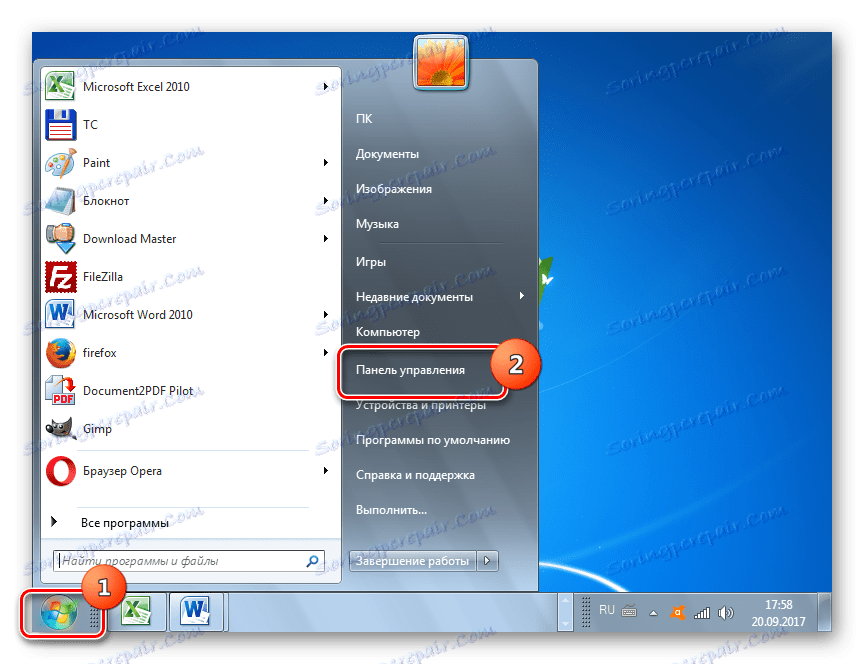

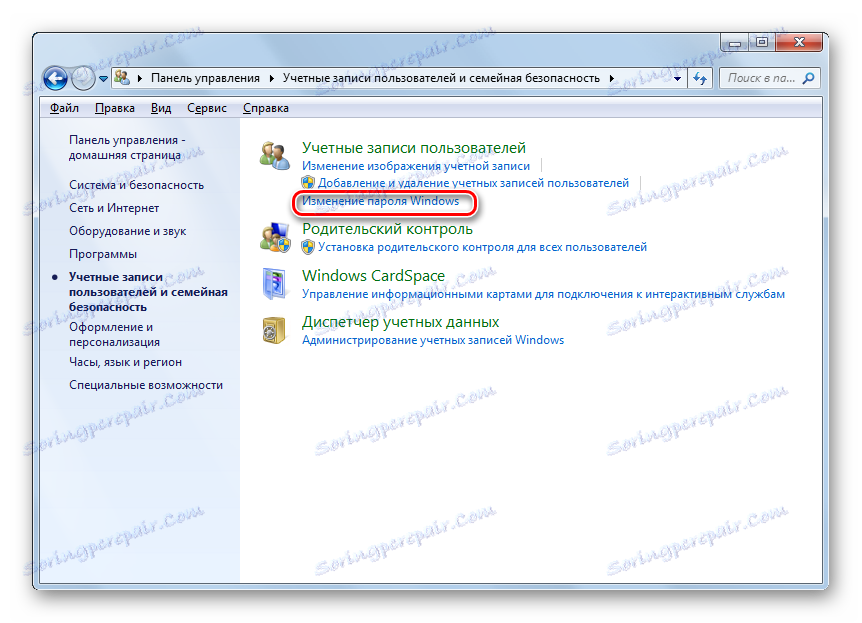
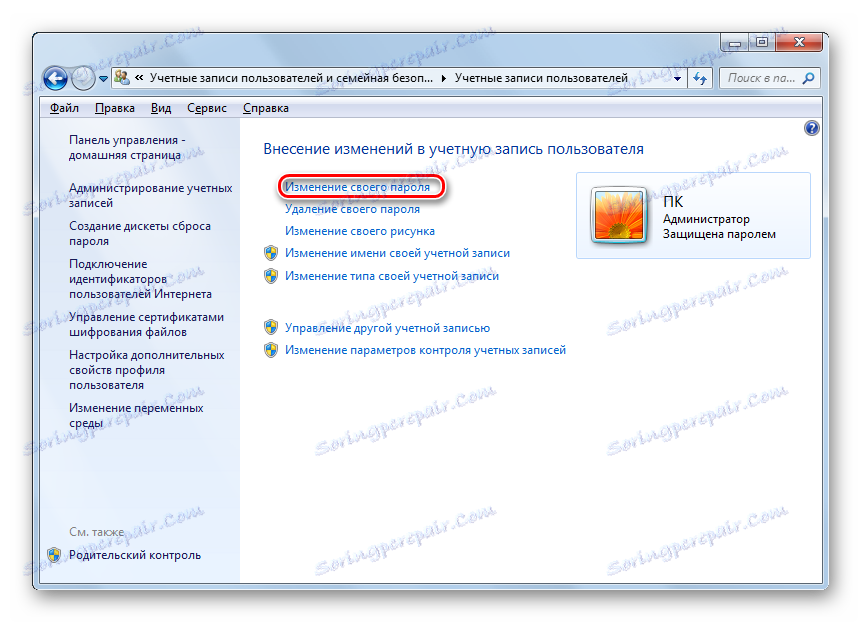
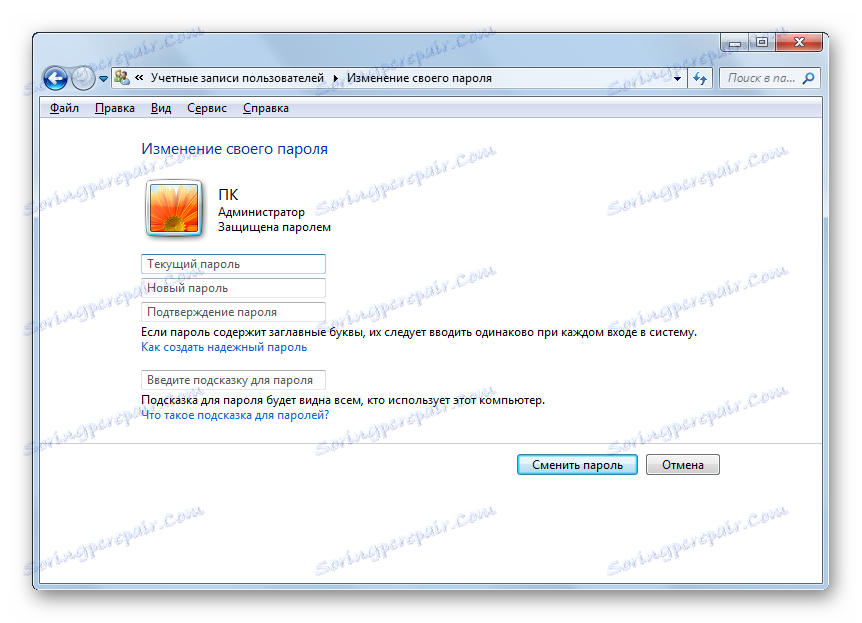
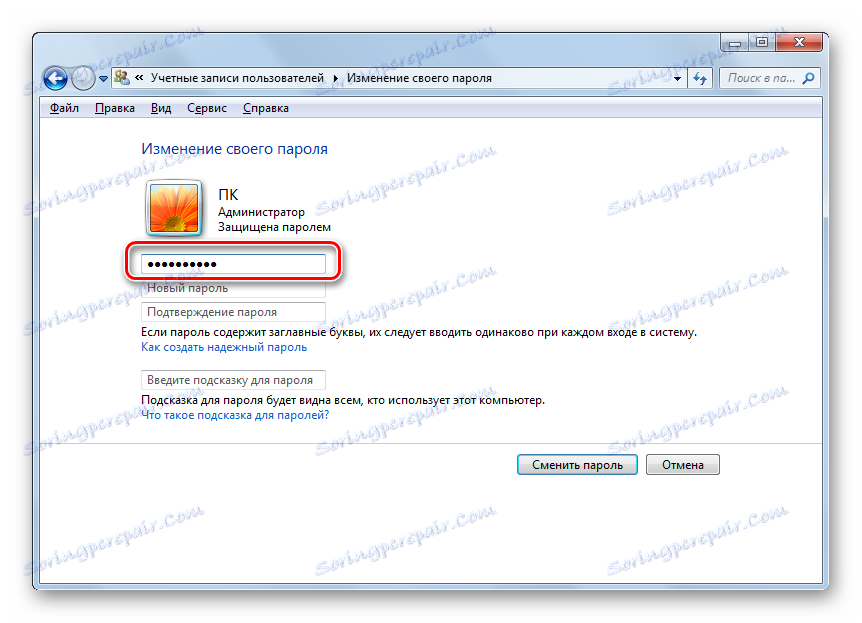
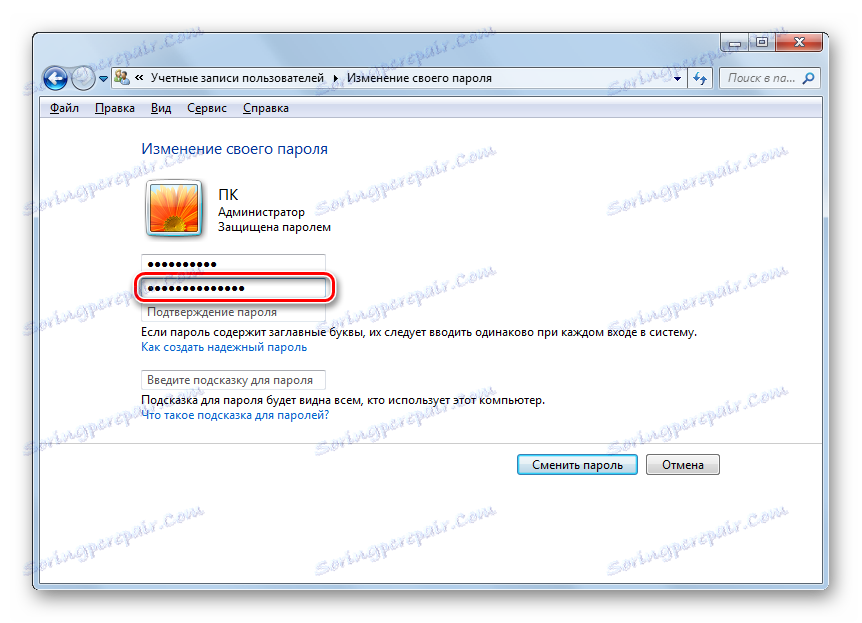

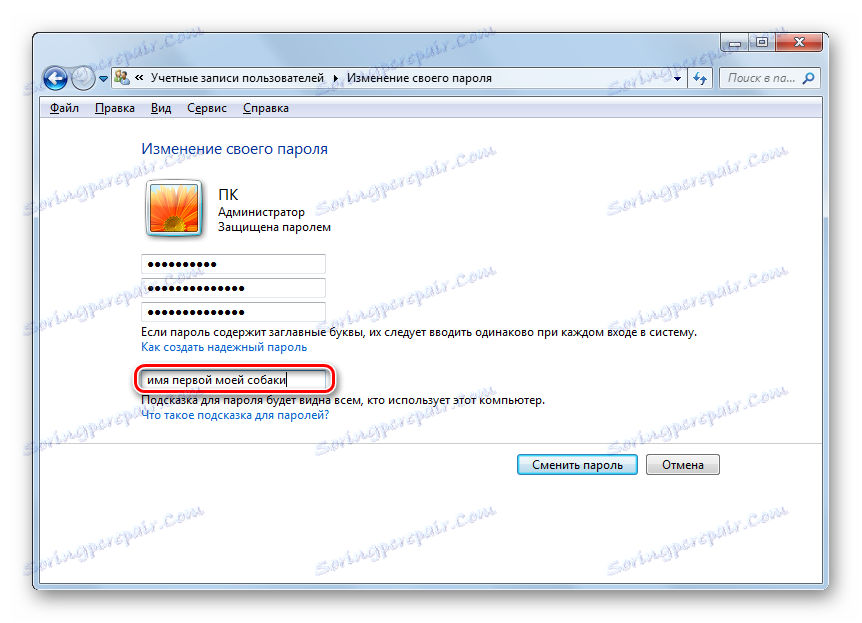
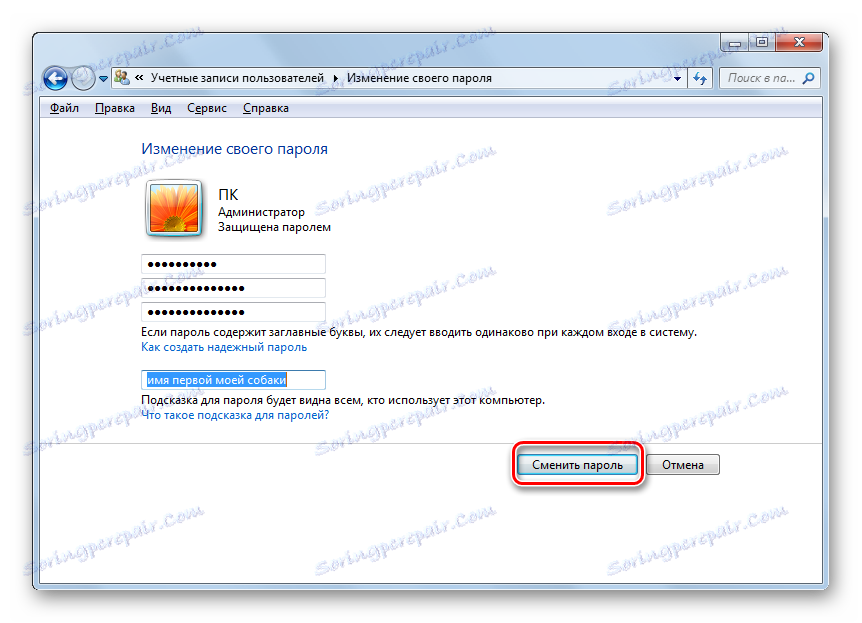
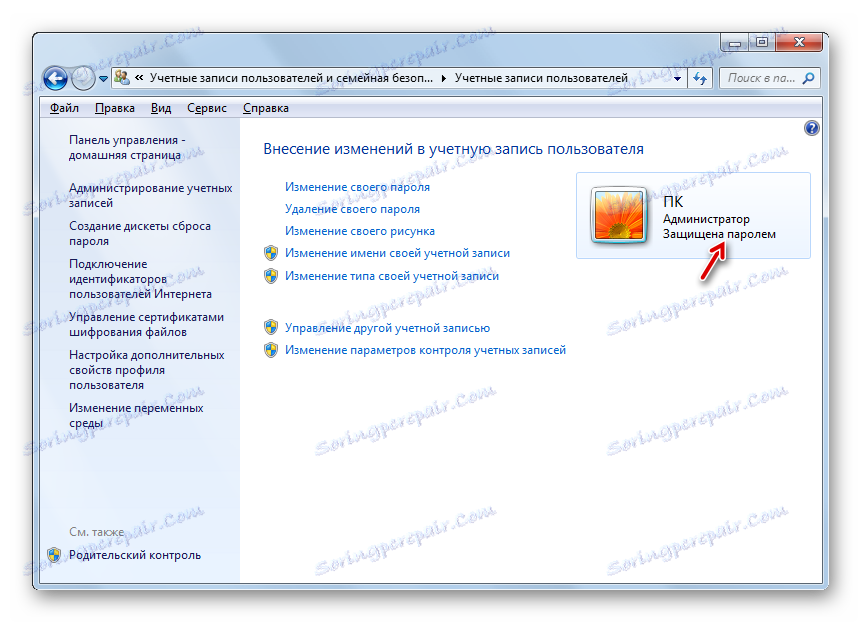
روش 2: کلید را برای ورود به کامپیوتر کاربر دیگری تغییر دهید
ما درک خواهیم کرد که چگونه رمز عبور حساب کاربری را که تحت آن کاربر در حال حاضر در سیستم نیست تغییر دهد. برای پیاده سازی این روش، باید تحت یک حساب کاربری دارای مجوز اداری در این سیستم وارد سیستم شوید.
- از پنجره مدیریت حساب، روی برچسب «مدیریت یک حساب دیگر» کلیک کنید. اقدامات برای رفتن به پنجره مدیریت پروفایل خود، هنگام توصیف روش قبلی، دقیقا شرح داده شده است.
- پنجره انتخاب حساب باز می شود. روی آیکون کلیک کنید که کلید شما می خواهید تغییر دهید.
- به پنجره مدیریت حساب انتخابی بروید، روی "تغییر رمز عبور" کلیک کنید.
- پنجره تغییر نام بیان کد راه اندازی شده است، بسیار شبیه به آنچه که در روش قبلی دیده ایم. تنها تفاوت این است که نیازی به وارد کردن یک رمز عبور معتبر وجود ندارد. بنابراین، کاربر دارای مجوز اداری می تواند کلید هر پروفایل ثبت شده در این کامپیوتر را تغییر دهد، حتی بدون اطلاع از صاحب حساب، بدون دانستن علامت کد به آن.
در فیلدهای "رمز جدید" و "تایید رمز عبور"، کلید جدید ایجاد شده جدید را وارد کنید تا زیر پرونده انتخابی وارد شوید. در عنصر "یک اشاره برای یک رمز عبور را وارد کنید" ، اگر وسوسه شوید یک کلمه یادآور اضافه کنید. روی "تغییر رمز عبور" کلیک کنید .
- نمایه انتخاب شده یک کلید ورودی تغییر کرده است. تا زمانی که مدیر حساب کاربری خود را اطلاع دهد، قادر نخواهد بود از نام رایانه خود استفاده کند.
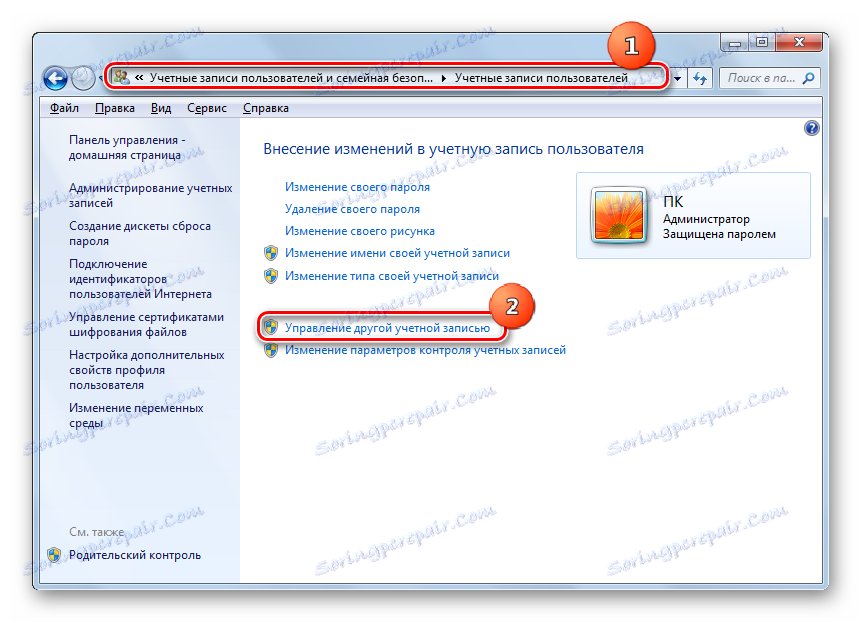
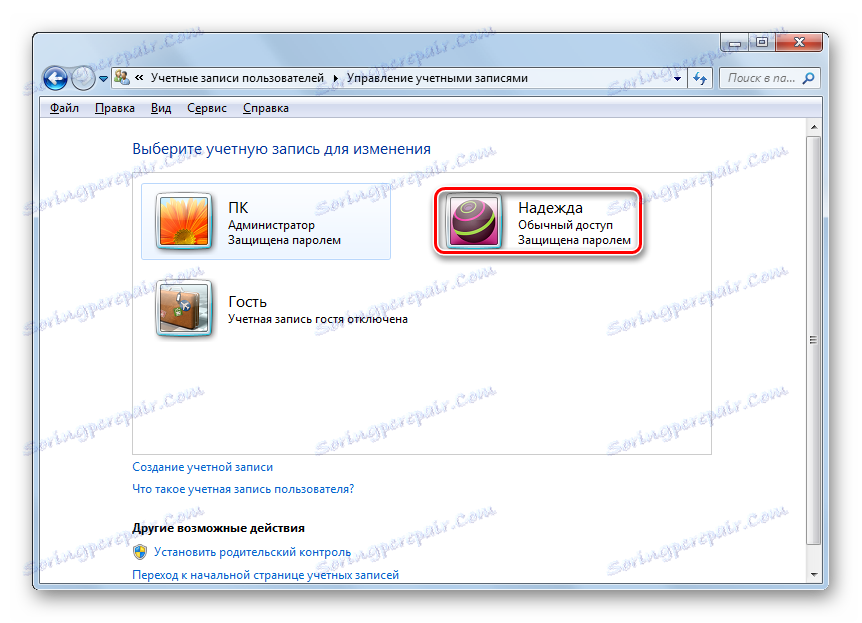
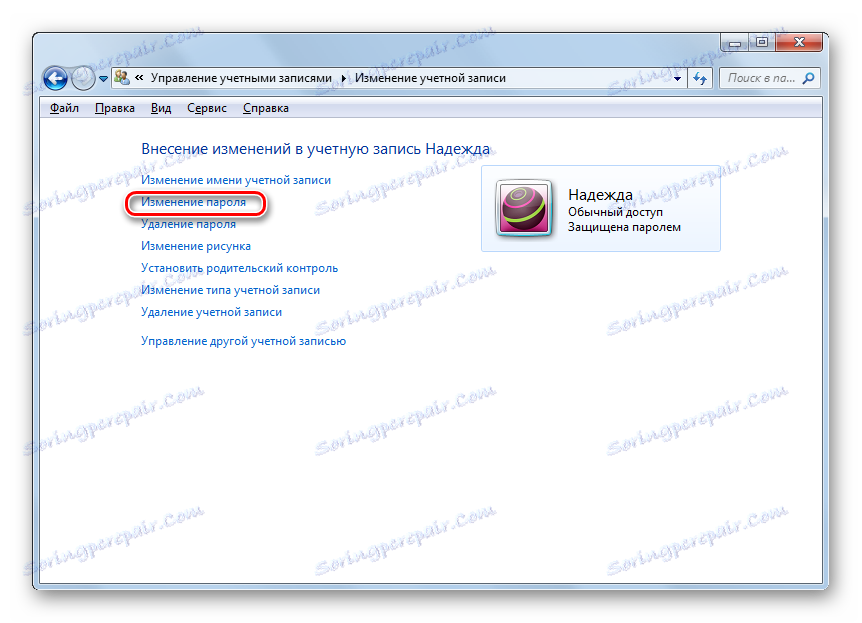
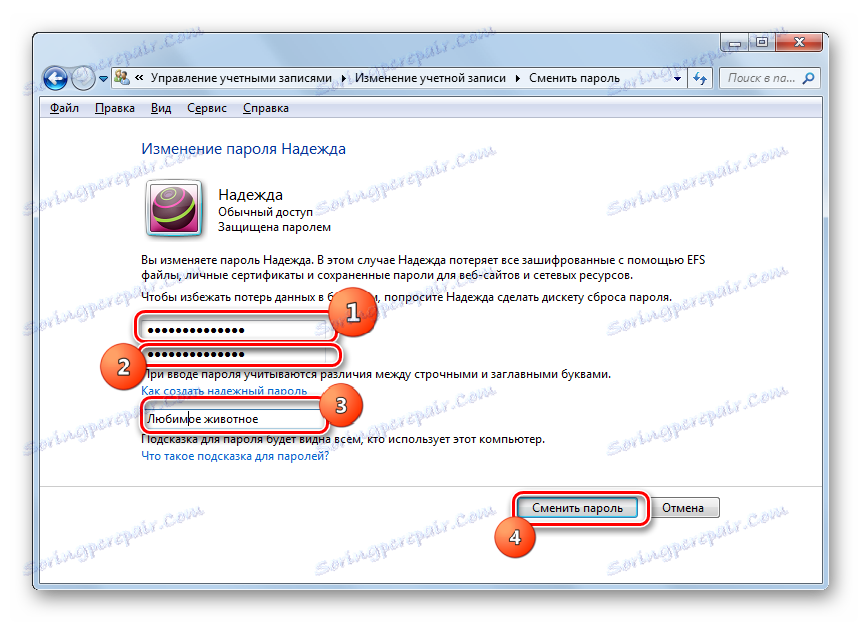
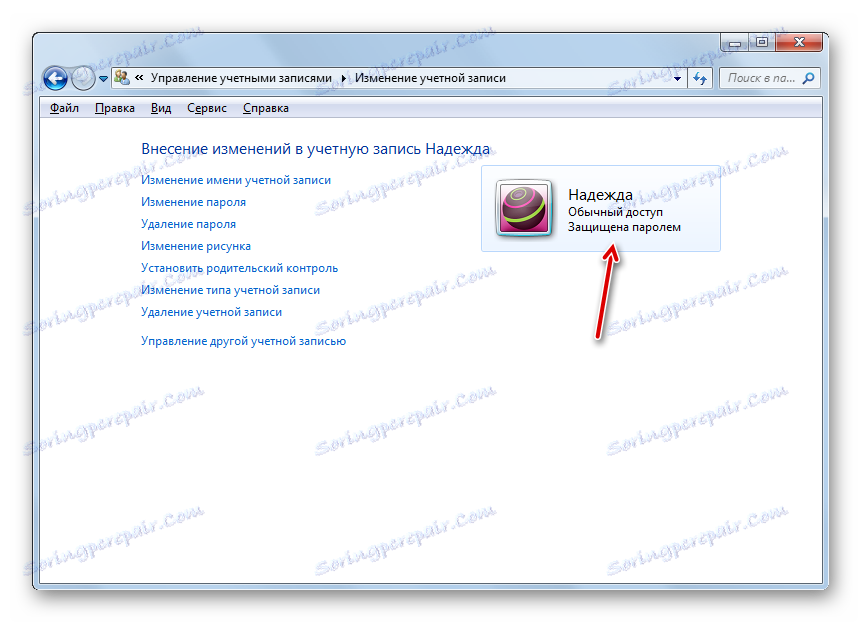
روش برای تغییر کد دسترسی در ویندوز 7 کاملا ساده است. برخی از تفاوت های ظریف آن متفاوت است، بسته به اینکه کد کلمه کلمه حساب فعلی یا نمایه دیگر را جایگزین کنید، اما به طور کلی، الگوریتم اقدامات در این شرایط کاملا مشابه است و نباید باعث مشکلات کاربران شود.

